Escape from Tarkov의 서버 연결 끊김에 대한 9가지 수정 사항

Escape from Tarkov에서 서버 연결 끊김 문제를 해결하기 위한 9가지 테스트 솔루션을 즉시 수행하세요.
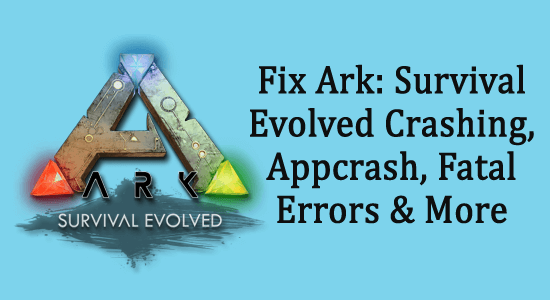
Ark: Survival Evolved는 배회하는 공룡들로 가득 찬 세계에서 생존해야 하는 게임입니다. 이 게임 역시 다른 게임과 달리 각종 버그와 오류가 자유롭지 않습니다.
플레이어들은 Ark: Survival Evolved 충돌, 로딩 화면 문제, 낮은 수준의 치명적인 오류 나쁜 이름 색인, 낮은 FPS 문제 등 다양한 버그와 오류를 보고하고 있습니다 .
Ark: Survival Evolved 게임 문제를 해결하려면 고급 시스템 복구를 권장합니다.
이 소프트웨어는 Windows 오류를 수정하고, 맬웨어로부터 사용자를 보호하고, 정크 파일을 정리하고, 최대 성능을 위해 PC를 최적화하는 간단한 3단계를 수행하는 원스톱 솔루션입니다.
글쎄, 만약 당신이 게임을 플레이하는데 어려움을 겪고 있다면, 이 글은 당신을 위한 것입니다. 여기서는 Ark: Survival Evolved와 관련된 모든 문제에 대한 솔루션을 얻을 수 있습니다.
하지만 계속 진행하기 전에 게임의 시스템 요구 사항을 확인하는 것이 좋습니다. 시스템이 게임 요구 사항과 일치하지 않으면 게임을 시작할 때 다양한 문제에 직면할 수 있습니다.
아크 서바이벌 이볼브드 시스템 요구 사항
최저한의
추천
Ark: Survival Evolved 게임 오류를 수정하는 방법?
목차
비녀장
#1: Ark Survival Evolved 충돌
ARK: Survival Evolved 시작 시 또는 게임 플레이 중 충돌이 발생하는 현상은 다양한 게이머들이 보고하는 일반적인 문제입니다. 이 문제는 일반적으로 오래된 그래픽 카드 드라이버나 손상된 게임 파일로 인해 발생합니다.
따라서 무작위 충돌 문제로 인해 Ark 게임을 플레이할 수 없는 경우 아래 제공된 수정 사항을 따르십시오.
해결 방법 1 - 그래픽 드라이버 업데이트
그래픽 드라이버를 업데이트하면 Ark 치명적인 오류 충돌뿐만 아니라 정지, 끊김, 지연 및 낮은 FPS 문제도 해결됩니다. 따라서 드라이버를 업데이트하려면 다음 단계를 따르십시오.
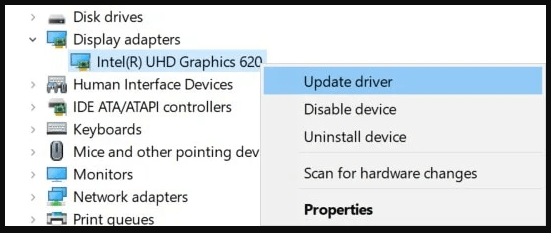
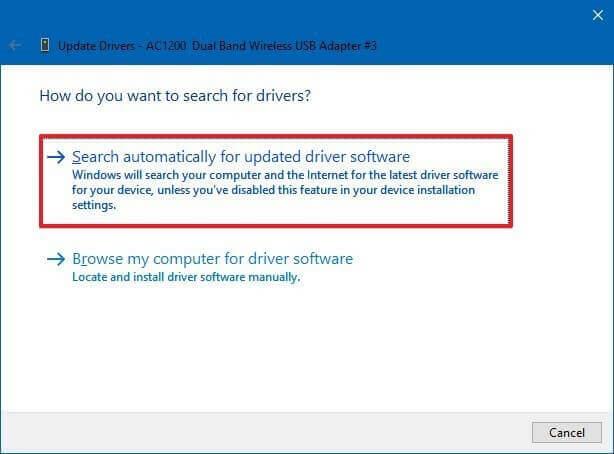
게다가 Windows에서는 업데이트된 드라이버를 수동으로 찾지 못하는 경우가 많습니다. 이 상황에서는 타사 드라이버 업데이트 도구를 사용하여 그래픽 드라이버를 업데이트하는 것이 좋습니다. 이는 그래픽 드라이버를 업데이트할 뿐만 아니라 드라이버 오류도 수정하는 고급 무료 도구입니다.
이제 업데이트 후 Ark가 계속 충돌하는 문제가 해결되었는지 확인하십시오.
해결 방법 2 - 손상된 게임 파일 복구
손상되거나 손상된 게임 파일은 게임 실행 시 문제를 일으킬 수도 있으므로 여기서는 Steam에서 게임 파일의 무결성을 확인하고 문제를 해결하는 것이 좋습니다.
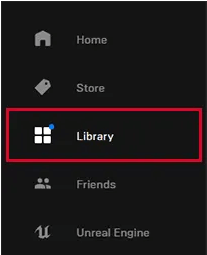
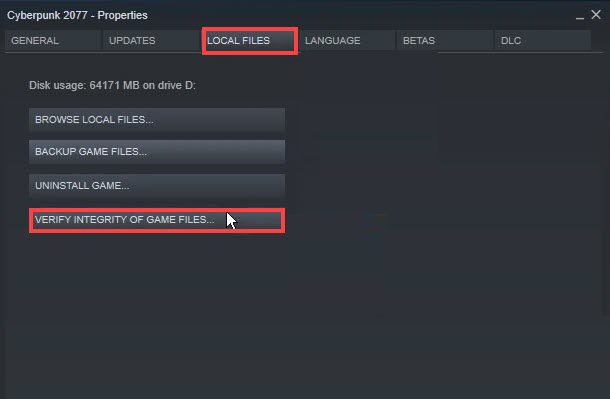
이제 게임을 시작하여 충돌 문제가 해결되었는지 확인하세요.
해결 방법 3 - Nvidia 제어판에서 PhysX 프로세서 설정
Nvidia 카드가 있는 경우 Nvidia 제어판에서 PhysX 프로세서를 선택하여 게임의 무작위 충돌을 해결할 수 있다는 플레이어의 보고가 있었습니다 .
이러한 단계를 통해 방주 생존이 충돌 문제를 쉽게 해결할 수 있습니다 .
#2: Ark: Survival Evolved 낮은 FPS
낮은 FPS는 전체 게임 세션에 영향을 미치기 때문에 이 게임의 큰 문제 중 하나입니다. 이를 제거하려면 Steam에서 게임 이름 (ARK) 을 마우스 오른쪽 버튼으로 클릭 하고 시작 옵션을 "-sm4"로 변경하세요. 이렇게 하면 낮은 FPS를 향상시킬 수 있습니다.
#3: 방주 앱 크래시 오류
많은 플레이어가 Appcrash로 인해 어려움을 겪고 있는 것으로 나타났습니다. 호환성 모드를 서비스 팩 1로 변경하여 이 문제를 해결할 수 있습니다. 다음 단계를 따르십시오.
이렇게 하면 appcrash 또는 Ark 모바일 충돌 오류가 수정됩니다.
#4: Ark: Survival Evolved가 로딩 화면에서 멈춤
다양한 게이머들이 보고하는 또 다른 일반적인 문제는 Ark Survival Evolved 로딩 화면 문제입니다. 게이머에 따르면 게임을 시작하는 동안 로딩 화면에서 멈추거나 어떤 경우에는 Ark Survival Evolution이 로딩 화면에서 멈춥니다.
이 문제는 많은 게이머에게 광범위하게 영향을 미치고 있으며 일반적으로 RAM이 부족하거나 시스템이 게임 시스템 요구 사항을 충족하지 못해 로딩에 더 많은 시간이 걸릴 수 있기 때문에 문제가 발생합니다.
해결 방법 1 - 시작 옵션 변경
게임의 실행 옵션을 변경하여 게임이 제대로 실행되지 않는 문제를 해결해 보세요 . 그렇게 하려면 다음 지침을 따르십시오.
실행 옵션을 변경하면 더 이상 실행 문제가 발생하지 않으며 로딩 화면에서 멈춘 Ark 생존 진화 문제도 해결됩니다.
해결 방법 2 - 백그라운드 실행 작업 닫기
백그라운드에서 실행되는 프로그램도 게임 파일과 충돌하여 게임이 제대로 로드되거나 실행되지 않습니다. 따라서 불필요한 프로세스를 닫고 문제를 해결하십시오.
그렇게 하려면 다음 단계를 따르십시오.
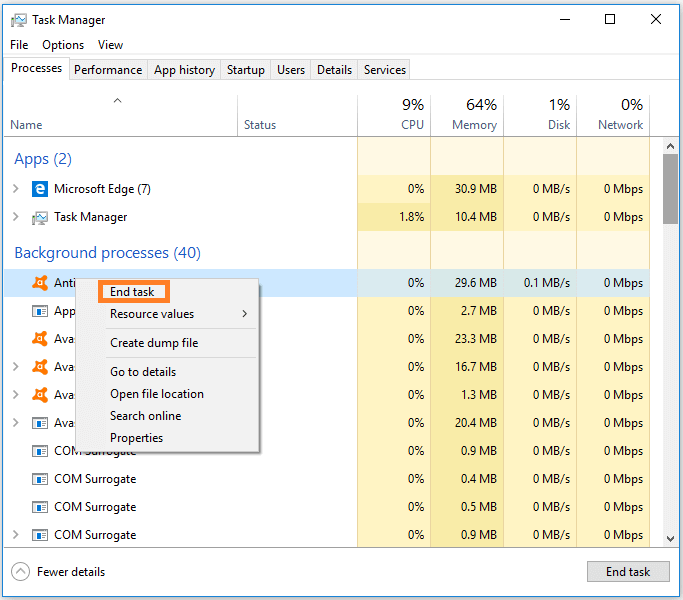
해결 방법 3 - Nvidia 카드에서 3D 설정 관리
때로는 불량 그래픽 카드가 전체 게임 세션에 영향을 미칠 수 있습니다. 이러한 문제를 해결하려면 아래 단계를 따르십시오.
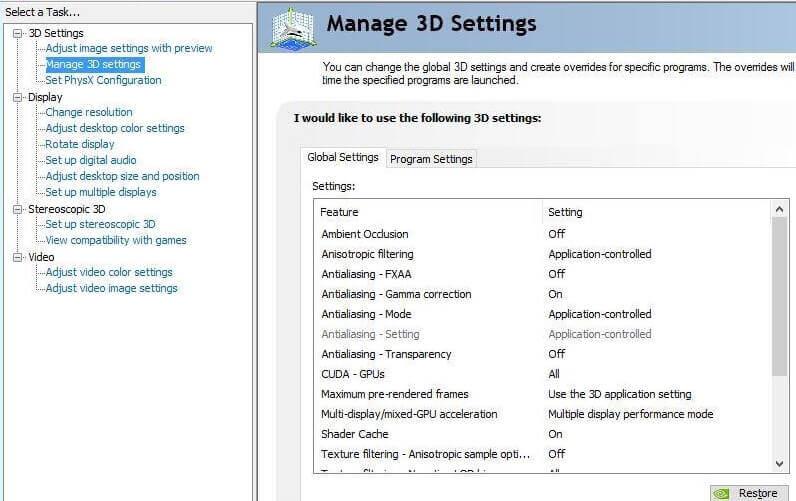
이렇게 하면 Nvidia 드라이버 카드와 게임 의 성능이 향상될 수 있습니다 .
#5: Ark LowLevelFatalError 오류 수정
Ark LowLevelFatalError 나쁜 이름 색인 오류도 많은 게이머들에 의해 보고되었으며 게임을 시작할 때 오류가 나타납니다. 이 오류는 일반적으로 게임 파일이 없거나 손상되었기 때문에 나타납니다. 그럼에도 불구하고 MSI Afterburner 또는 기타 모드나 게임 최적화 응용 프로그램을 설치한 경우 치명적인 오류가 가장 자주 발생합니다.
해결 방법 1 - 게임 파일 확인
게임 파일의 무결성을 확인하려면 다음 단계를 따르십시오.
위의 단계를 완료하고 누락된 게임 파일을 얻은 후에는 Ark fatal error fix를 쉽게 얻는 데 도움이 되었습니다 .
해결 방법 2 - 게임 최적화 비활성화
위에서 언급한 것처럼 게임 최적화 소프트웨어도 문제를 일으키므로 소프트웨어를 사용하고 있다면 해당 소프트웨어를 비활성화하세요. 아래에서는 Geforce 환경에서 게임 최적화 단계를 따르세요.
또한 Ark 저수준 치명적인 오류가 계속 나타나면 설치된 타사 모드가 오류를 일으킬 수 있으므로 모드를 제거하십시오.
#6: Ark: Survival Evolved 오디오 없음 수정
이는 매우 낮은 메모리 모드에서 게임을 실행할 때 발생합니다. 이 모드를 선택하면 게임은 가능한 한 메모리를 보존하려고 시도하며 오디오 없이 게임을 실행합니다.
따라서 일반 모드에서 게임을 실행하고 사운드 카드 드라이버를 업데이트해 보십시오. 오래된 드라이버로 인해 소리가 나지 않거나 오디오 문제가 발생할 수도 있습니다.
제조업체의 웹 사이트로 이동하여 사운드 드라이버를 업데이트하고 최신 드라이버 업데이트를 찾아서 설치하십시오.
또한 b Driver Updater를 사용하여 사운드 드라이버를 자동으로 업데이트하여 드라이버를 업데이트할 수도 있습니다. 그러면 시스템 드라이버가 자동으로 업데이트되고 기타 드라이버 관련 문제가 해결됩니다.
Windows PC에서 게임 성능을 최적화하는 가장 좋은 방법
이는 시스템 리소스를 최적화하여 게임을 향상시키고 더 나은 게임 플레이를 제공합니다. 이뿐만 아니라 지연 및 낮은 FPS 문제와 같은 일반적인 게임 문제도 해결합니다.
결론
이상, 아크: 서바이벌 이볼브드 의 오류와 이슈에 대한 해결책이었습니다 . 발생한 오류에 따라 제공된 해결 방법을 시도해 보십시오.
위의 해결 방법이 모든 오류를 수정하고 게임 플레이를 이전처럼 재미있게 만드는 데 도움이 되기를 바랍니다.
행운을 빌어요..!
Escape from Tarkov에서 서버 연결 끊김 문제를 해결하기 위한 9가지 테스트 솔루션을 즉시 수행하세요.
이 문서를 읽고 해결 방법에 따라 Windows 10 PC에서 응용 프로그램이 그래픽 하드웨어 오류에 액세스하지 못하도록 차단되었습니다.
이 기사는 bootrec/fixboot 액세스 거부 오류를 수정하는 유용한 솔루션을 제공합니다. CHKDSK 실행, 부트로더 복구, 시작 복구 및 더 많은 방법을 알아보세요.
Valheim이 계속 충돌/멈춤, 검은 화면, 실행되지 않음 또는 기타 문제가 있습니까? Valheim 문제를 해결하려면 다음 솔루션을 따르십시오.
Steam 친구 네트워크에 연결할 수 없음 오류를 수정하는 방법을 배우고 친구의 네트워크에 연결할 수 없는 Steam 오류를 해결하는 5가지 테스트된 솔루션을 따르십시오.
레지던트 이블 7 게임을 스트리밍할 수 없습니다. 단계별 안내에 따라 게임 오류를 해결하고 중단 없이 게임을 플레이하십시오.
corsair 유틸리티 엔진 업데이트 오류를 해결하고 이 도구의 새로운 기능에 액세스하기 위한 문제 해결 솔루션을 알아보십시오.
PS5 컨트롤러가 연결되지 않거나 동기화되지 않으면 이러한 PS5 컨트롤러 연결 문제를 해결하기 위해 시도되고 테스트된 솔루션을 시도하십시오.
PC에서 젤다의 전설: 야생의 숨결을 플레이하고 싶으신가요? 여기에서 Windows PC에서 Legend Of Zelda BOTW를 플레이할 수 있는 모든 방법을 확인하십시오.
Windows 10 업데이트 오류 0x800706D9 문제를 해결하고 사용 가능한 업데이트를 설치한 다음 주어진 솔루션에 따라 Windows를 오류 없이 만들고 싶습니다.


![[수정됨] Valheim이 계속 충돌, 정지, 검은색 화면, 문제를 시작하지 않음 [수정됨] Valheim이 계속 충돌, 정지, 검은색 화면, 문제를 시작하지 않음](https://luckytemplates.com/resources1/images2/image-5324-0408150843143.png)
![수정됨: Steam 친구 네트워크에 연결할 수 없는 오류 [5가지 빠른 수정] 수정됨: Steam 친구 네트워크에 연결할 수 없는 오류 [5가지 빠른 수정]](https://luckytemplates.com/resources1/images2/image-3269-0408150819144.png)
![[수정됨] 레지던트 이블 7 바이오하자드 게임 충돌, 오류 등! [수정됨] 레지던트 이블 7 바이오하자드 게임 충돌, 오류 등!](https://luckytemplates.com/resources1/images2/image-994-0408150718487.png)



